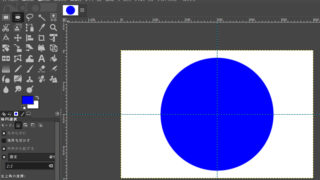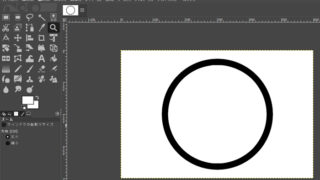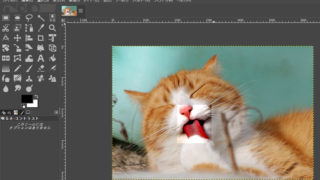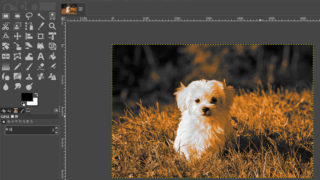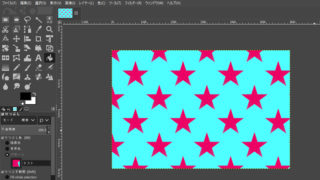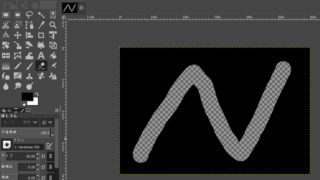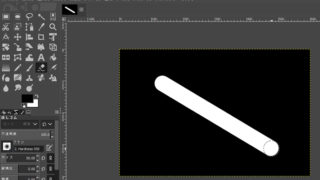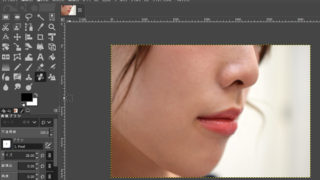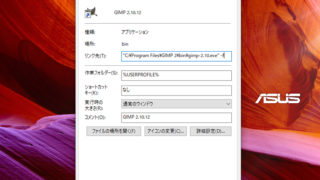 IT・デジタル
IT・デジタルGIMP – 起動/終了時の重い・遅いフォントの読み込みを早くする対処法
GIMPを起動しているとき、「○○を読み込み中」などの表示が出ます。起動してから使えるようになるまで、読み込みに時間がかかってイライラすることはありませんか?特に読み込みが遅いのはフォントなので、フォントの読み込みを早くするか、読み込ませないようにすれば起動が早くなります。 本記事では、フリーの画像加工ソフト「GIMP」を使って、起動/終了時の重い・遅いフォントの読み込みを早くする手順を解説します。画面の例として、Windows10のパソコンで、GIMP2.10を使用したスクリーンショットを掲載しました。